在 適用於企業的 Microsoft Defender 中設定、檢閱及編輯您的安全策略和設定
本文將逐步引導您檢閱、建立或編輯安全策略,以及如何在商務用Defender中瀏覽進階設定。
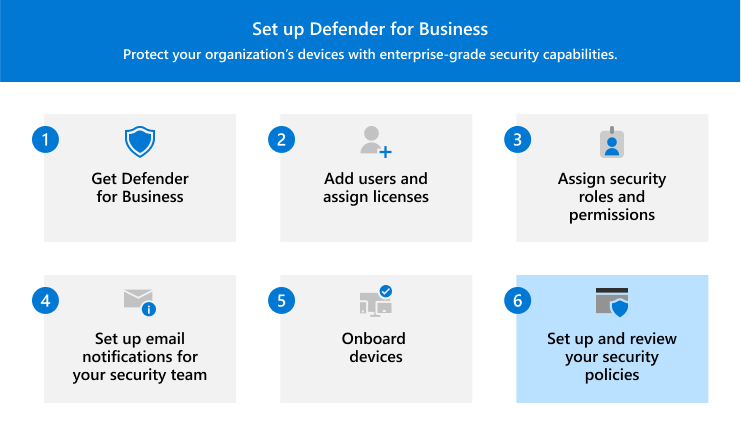
預設原則
當您設定 (或維護) Defender for Business 時,程式的一個重要部分包括檢閱您的默認原則,例如:
其他原則
除了預設的安全策略之外,您還可以新增其他原則,例如:
- Web 內容篩選
- 受控資料夾存取 (需要 Microsoft Intune)
- ASR 規則 (受攻擊面縮小規則是在 Intune) 中設定
進階功能和設定
您可以檢視和編輯進階功能的設定,例如:
選擇管理安全性原則與裝置的位置
開始設定安全策略之前,您必須選擇要使用的入口網站。 您可以選擇使用 Microsoft Defender 入口網站或 Microsoft Intune 系統管理中心將裝置上線,並建立或編輯安全策略。 下表說明這兩個選項。
| 選項 | 描述 |
|---|---|
| Microsoft Defender 入口網站 | Microsoft Defender 入口網站 (https://security.microsoft.com/) 是在商務用Defender中管理公司裝置、安全策略和安全性設定的一站式商店。 透過簡化的設定程式,您可以使用 Microsoft Defender 入口網站將裝置上線、存取您的安全策略和設定、使用 Microsoft Defender 弱點管理 儀錶板,以及在單一位置檢視和管理事件。 請注意,目前已在 Microsoft Intune 系統管理中心設定受控資料夾存取和受攻擊面縮小規則。 |
| Microsoft Intune系統管理中心 | Microsoft Intune 系統管理中心 (https://intune.microsoft.com/) 可讓您管理員工的裝置和應用程式,包括其存取公司數據的方式。 您可以將裝置上線,並在 Intune 中存取您的安全策略和設定。 您也可以使用 Intune 在商務用Defender中設定攻擊面縮小規則。 Intune 不包含在商務用Defender的獨立版本中,但可以新增。 如果您的公司一直使用 Intune,您可以選擇繼續使用它來管理您的裝置和安全策略。 若要深入瞭解,請參閱在 Microsoft Intune 中使用端點安全策略管理裝置安全性 |
如果您使用 Intune,並嘗試在 Microsoft Defender 入口網站中檢視或編輯安全策略,請前往 [設定管理>裝置設定],系統會提示您選擇是否要繼續使用 Intune,或切換為使用 Microsoft Defender相反地,入口網站,如下列螢幕快照所示:
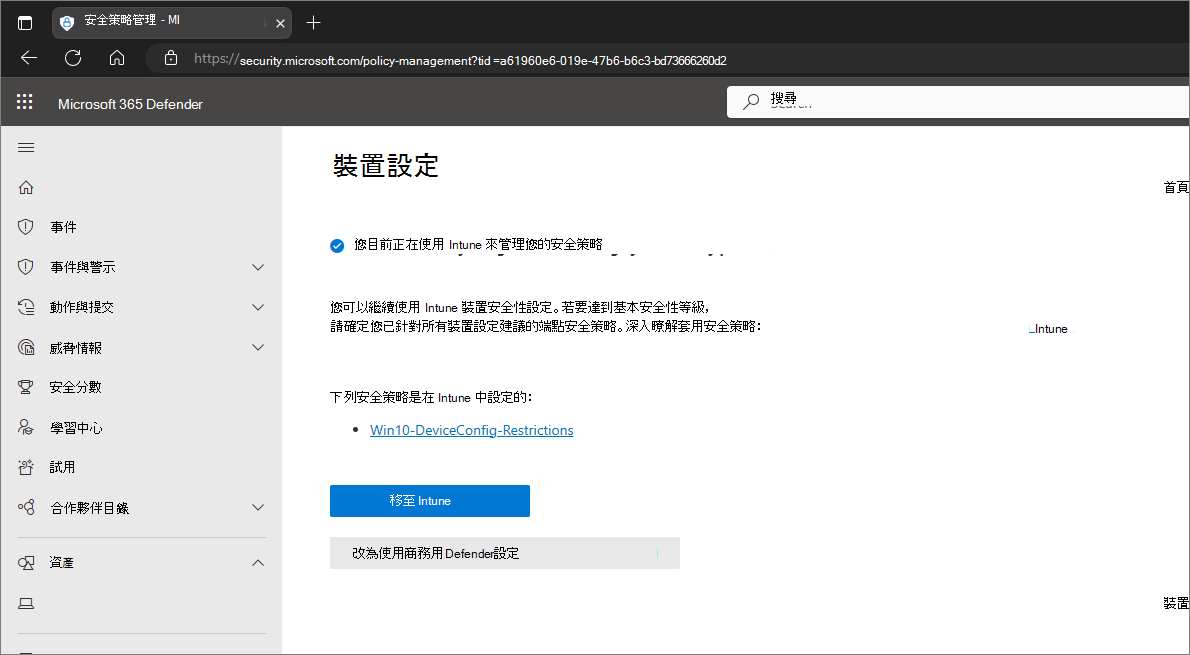
在上圖中,使用商務用Defender設定指的是使用 Microsoft Defender入口網站,其提供針對中小型企業設計的簡化設定體驗。 如果您選擇使用 Microsoft Defender 入口網站,您必須刪除 Intune 中的任何現有安全策略,以避免原則衝突。 如需詳細資訊,請參閱 我需要解決原則衝突。
注意事項
如果您要在 Microsoft Defender 入口網站中管理安全策略,您可以在 Intune 系統管理中心檢視這些原則,其中這些原則會列為防病毒軟體或防火牆原則。 當您在 Intune 系統管理中心檢視防火牆原則時,您會看到列出兩個原則:一個用於防火牆保護的原則,另一個用於自定義規則。
您可以透過 Microsoft Intune 系統管理中心匯出原則清單。
後續步驟
- 檢閱或編輯新一代的保護原則 ,以套用防病毒軟體/反惡意代碼防護,並啟用網路保護。
- 檢閱或編輯您的防火牆原則。
- 設定您的 Web 內容篩選原則 ,並自動啟用 Web 保護。
- 設定受控資料夾存取 原則以進行勒索軟體保護。
- 啟用受攻擊面縮小規則。
- 檢閱進階功能和 Microsoft Defender 入口網站的設定。